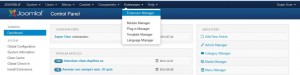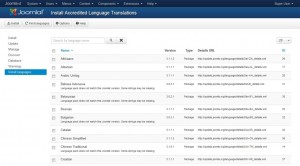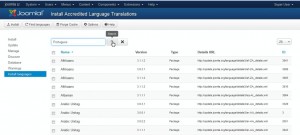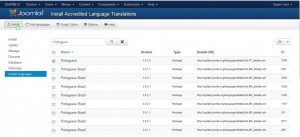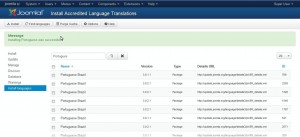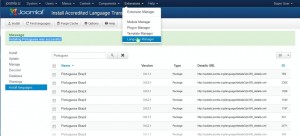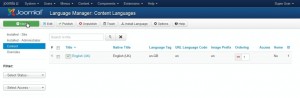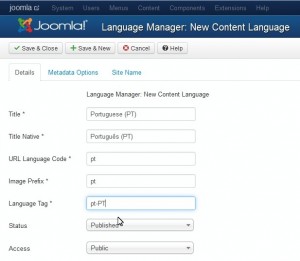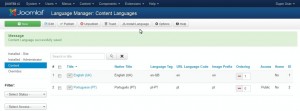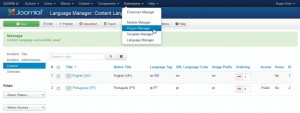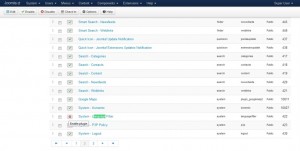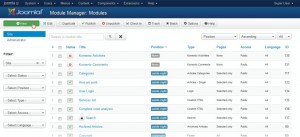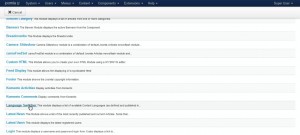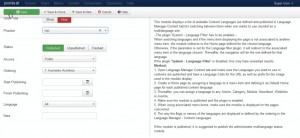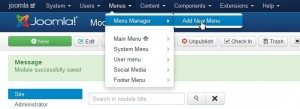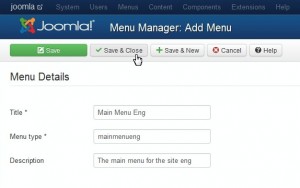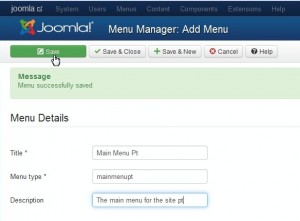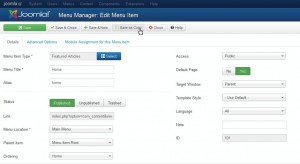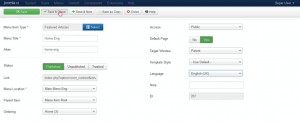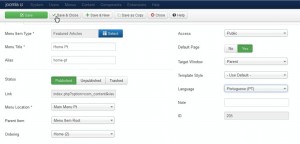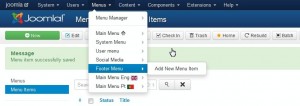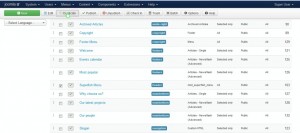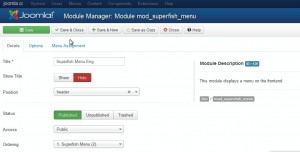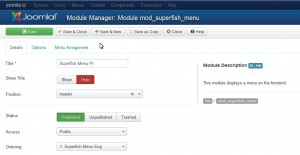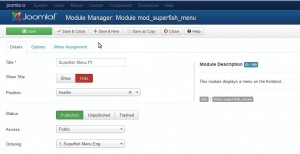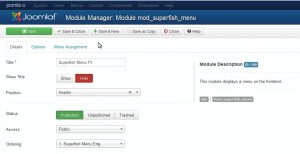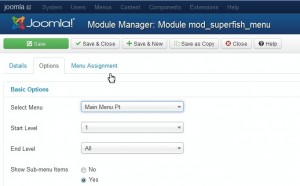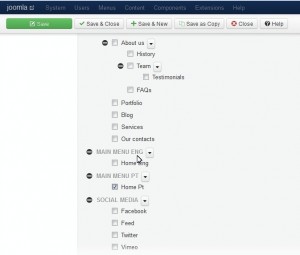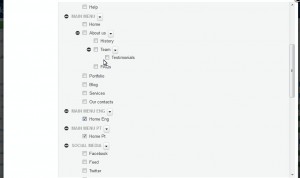- Веб-Шаблоны
- Шаблон интернет-магазина
- Шаблоны для CMS
- Facebook шаблоны
- Конструктор сайтов
Joomla 3.x. Конфигурация многоязычного сайта
Август 8, 2013
В этом уроке Вы узнаете, как настроить многоязычный сайт на основе Joomla 3.x:
Joomla 3.x. Конфигурация многоязычного сайта
- Войдите в администрационную панель Joomla и перейдите Extensions -> Extension Manager (Расширение ->Менеджер Расширения)
- Нажмите на Install Languages (установить языки)
- В поле поиска добавьте название языка, который хотите установить (например, ‘Portuguese’) и нажмите на значок увеличительного стекла.
- Выделите нужный язык и нажмите на Install (установить)
- Подождите пока не появится сообщение об успешной установки нового языка.
- Перейдите на Extensions -> Language Manager (Расширения -> Менеджер языков).
- Нажмите на вкладку Content (контент), затем на New (новый).
- Создайте новый язык для контента с уникальными параметрами. Например, для португальского поля нужно вот так заполнить
- Нажмите на Save and Close (Сохранить и Закрыть). Должно появиться следующее сообщение "Content Language successfully saved" (Язык контента успешно сохранён)
- Перейдите к меню Extensions -> Plugin Manager (Расширения -> Менеджер плагинов).
- Найдите плагин System – > Language Filter (Система – > Фильтр языка) и включите его.
- Чтобы создать переключатель языка, перейдите в меню Extensions -> Module Manager (Расширения -> Менеджер модулей).
- Нажмите на New (новый)
- Выберите Language Switcher (переключатель языков)
- Укажите название модуля, убедитесь, что установлено на published(опубликовать), выберите position (позиция) и нажмите на Save(сохранить).
- Сейчас нужно создать меню для каждого установленного языка и оставить один дополнительный для обоих языков. Тоесть, если Вы установили английский и португальский, нужно создать меню для английского и португальского. Посмотрите, какое меню установлено как меню по умолчанию (есть значок домика). Например, если у главного меню есть значок меню по умолчанию, то оно используется для всех языков, а дополнительно нужно еще создать два Главных Меню для английского и для только что установленного нового языка. Перейдите в меню Menus -> Menu Manager -> Add New Menu(меню -> менеджер меню, добавить новое)
- Заполните все необходимые поля для английского и нажмите на Save and Close (сохранить и закрыть)
- Опять перейдите в Menus -> Menu Manager -> Add New Menu (Меню -> Менеджер меню -> добавить новое меню), заполните необходимые поля для нового языка (напр., Португальский) и нажмите на Save and Close (сохранить и закрыть)
- Теперь нужно добавить новые меню-вкладки главных меню, которые уже добавлены к Главному Меню (Main Menu). Чтобы добавить меню перейдите Menus -> Main Menu for Eng -> Add New (меню -> главное меню -> добавить), но легче скопировать существующее меню через Menus -> Main Menu -> (меню -> главное меню), там выберите вкладку меню по умолчанию, например, Home и нажмите на Save as Copy (сохранить как копию)
- Под сообщением “ Menu item successfully saved” (элемент меню успешно сохранен) нужно поменять поля для новых языков. Например, для английского под вкладкой Details(детали) следует изменить Menu Title(название меню), Alias (псевдоним), измените Status (статус) на Published(опубликовано),в выпадающем меню Menu Location (расположение меню) выберите только что созданное Main Menu English, страницу по умолчанию Default Page установите на Yes, в выпадающем списке Language (язык) поставьте English (UK).
- Нажмите на Save and Close. (сохранить и закрыть)
- Повторите пункты 22- 23 для нового языка. Для португальского, например, это будет выглядеть так
(Только в этом случае под Advanced Options (расширенные опции) нужно также нажать на Select Categories (выбрать категории) и выбрать категорию для нового языка: например, если установлено на “Home”, то для нового языка нужна другая категория “Home”. Если такой в наличии нет, то перейдите Content -> category manager (контент -> менеджер категорий) и создайте ее. Это можно осуществить и позже, так что пока можно оставить все как есть).
- Если все проделано правильно, то под Menu(меню) добавятся к главным меню иконки флага.
- Теперь нужно скопировать модуль верхнего меню для английского и добавленного языка. Перейдите в Extensions -> Module Manager(Расширения -> Менеджер модулей)
- Найдите модуль, который используется для верхнего меню, например, Superfish Menu (название зависит от шаблона). Выделите его и нажмите на Duplicate. (копировать)
- Нажмите на скопированное меню. Для английского, под Details (детали): нужно поменять название Name (напр. на Superfish Menu Eng), поменять статус на Published(опубликовано), в выпадающем спискеLanguage (язык) выбрать English (UK)
Под опциями Options: в выпадающем списке Select Menu выбрать Main Menu eng (тот, что Вы создали в пункте 19);
Под меню вводаMenu Assignment: выберите Only on pages Selected в Module Assignment потом нажмите на Select None и выберите Home Eng под Main Menu eng
(тот,что Вы создали в пункте 23). Нажмите на Save and Close(сохранить и закрыть).
- Проделайте те же шаги, чтоб создать модуль меню для нового языка. Если это португальский, то настройки будут выглядеть так :
- Отключите меню Superfish для всех языков
- Теперь перейдите Menus -> Main menu -> Home -> Module Assignment for this Menu Item (меню -> главное меню -> стартовая страница->назначение одуля для этого меню) и установите галочку на Hide Unassigned Modules. (скрыть неназначенные модули)
- Если Вы хотите, чтоб мультиязычная версия сайта выглядела правильно, то проследите, чтоб у всех Home меню были привязаны одинаковые модули. Нажмите на каждом модуле, где стоит “yes” (да) под Display (показывать), а в Menu Assignment выберите две добавленные меню-вкладки (например, Home for eng и Home for pt) и нажмите на Save and Close. (сохранить и закрыть)
- Тоже самое проделайте для остальных модулей, где под Display есть “yes”, потом нажмите на Save.
Details:
Options:
Menu Assignment:
- Откройте стартовую страницу сайта и протестируйте переключатель языка, чтоб посмотреть как работают обе версии сайта. Они должны быть одинаковые. Теперь можно добавить другой контент для версии сайта с новым языком.
Пожалуйста, ознакомьтесь с детальным, обучающим видео ниже: